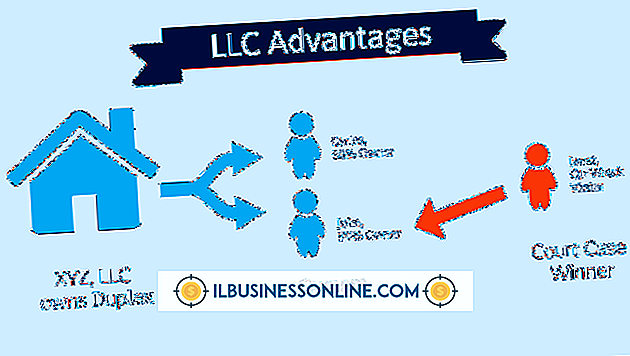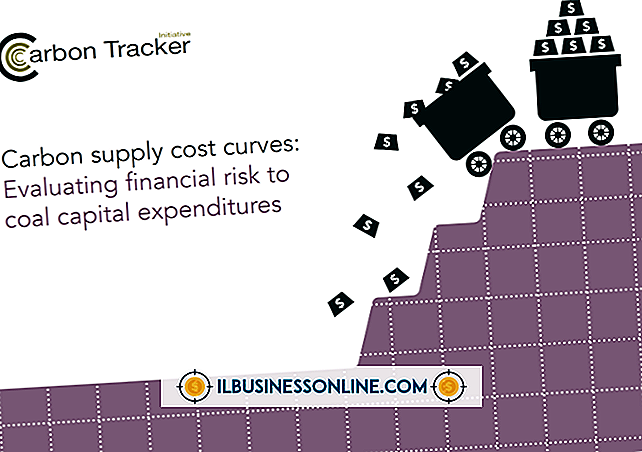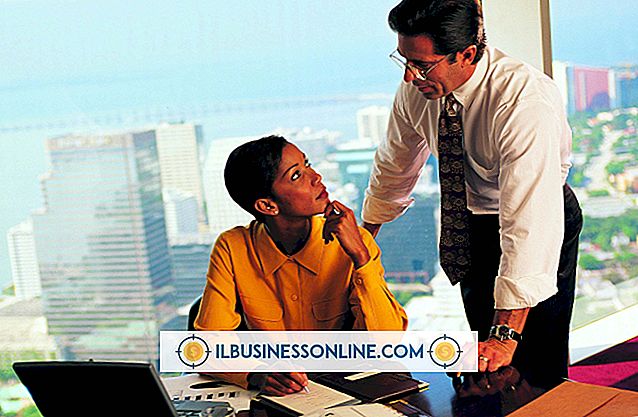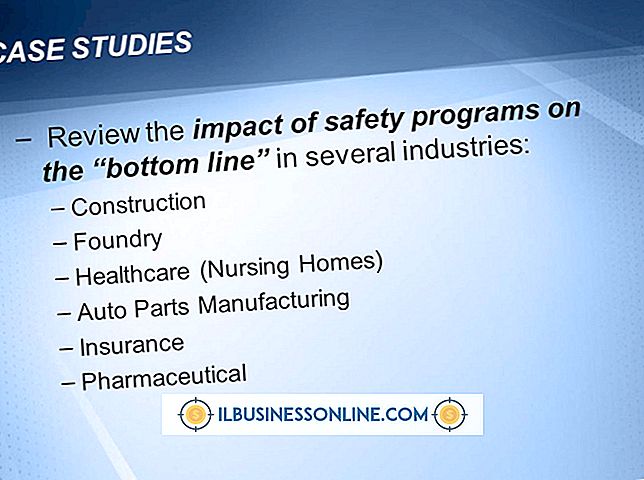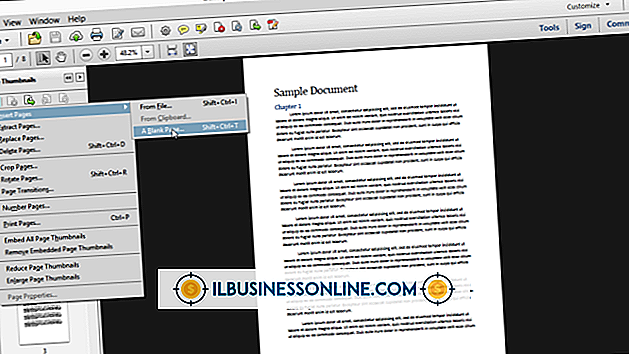Word에서 분수 지수를 작성하는 방법

중소기업 소유자는 전문적으로 보이고 혼란을 피하기 위해 문서의 모양이 올바른지 확인해야합니다. 분수 지수 (분자와 분모가 모두있는 지수)를 만들 때 모양이 정확하지 않으면 전체 방정식의 의미가 변경 될 수 있습니다. Microsoft Word는 문서에 올바르게 나타나는 수학 표기법을 만드는 데 사용할 수있는 방대한 수식 기반 도구를 제공합니다.
1.
Word 2010 문서를 열고 숫자와 지수를 표시하려는 위치에 커서를 놓습니다.
2.
화면 상단의 "삽입"탭을 클릭 한 다음 리본의 기호 영역에있는 "수식"단추를 클릭하십시오. 작은 수식 상자가 커서 옆에 나타납니다.
삼.
방정식 상자의 아무 곳이나 클릭하고 지수 앞에 표시 할 숫자 또는 수식을 입력 한 다음 캐럿 ( "^")을 입력하십시오. 그러면 캐럿이 지수의 일부가 될 것임을 Word에 알려줍니다.
4.
리본의 구조 영역에서 "분수"버튼을 클릭 한 다음 나타나는 목록에서 분수의 원하는 모양을 클릭하십시오. 선으로 구분 된 두 개의 작은 상자는 원래 번호 또는 수식의 오른쪽에 나타납니다.
5.
맨 위 상자를 클릭하고 분수 지수의 분자 인 수 또는 수식을 입력하십시오. 아래 상자를 클릭하고 분모를 입력하십시오.
6.
분수의 오른쪽을 클릭하여 분수 바로 뒤에 커서를 놓습니다. 스페이스 바를 누르면 Word에서 캐럿 기호를 지우고 캐럿 뒤의 모든 문자를 위 첨자로 바꿔 적절한 모양의 분수 지수를 만듭니다.
인기 게시물
직장 내 차별 대우는 스트레스가 많은 상황입니다. 불행히도, 차별 대우에 대한 대응 방법을 결정하는 것은 종종 스트레스가됩니다. 그러나 차별에 대응하는 방법과 차별을보고하는 적절한 단계를 이해함으로써 나쁜 상황을 제어하고 문제를 해결할 수 있습니다. 선적 서류 비치 차별 행위가 발생하면 많은 직원들이 문제를 해결하기 위해 조치를 취하지 않습니다. 직원이 즉각적인 조치를 취하기로 결정했는지 또는 문제가 계속되는지를 기다리는 지 여부와 관계없이 직원은 차별 행위를 문서화하기 시작해야합니다. 차별을 문서화 할 때 직원은 일어난 일과 누가 그 일을했는지 기록해야합니다. 직원은 사건의 날과 시간 및 증인을 기록해야합니
자세한 내용을
고용주는 근로자를 유인하는 인센티브로 병가 및 개인 시간을 제공합니다. 모든 직원이 중요한 업무를 수행하는 데 의존하는 중소기업은 결근 사고가 발생했을 때 구속력을 발휘합니다. 중소기업 소유자는 귀하가 제공하는 혜택을 중단하는 직원들에게주의를 기울여야하며 결근의 영향을 결론에 도달해야합니다. 낮은 사기 작업장에서의 낮은 사기는 생산성에 부정적인 영향을 미칠 수 있으며 "5 년 최고 근로자의 비정규직 증가"라는 제목의 소규모 비즈니스 법률 및 노동 자원 CCH에 따르면 회사의 순익을 파고들 수 있습니다. 직원들이 전화를 걸면 들어오는 직원들에게 더 많은 일이 남겨집니다. 중소 기업 환경에서는 결근 한 직원들이 갑작스러운 휴식을 취하는 동안 안정적인 직원들이 과로해질 수 있습니다. 불행하고 신뢰할만한 직원으로 인해 생
자세한 내용을
직장 내 갈등은 어떤 규모의 직장에서도, 심지어 더 작은 직장에서도 발생할 수 있습니다. 중소기업은 친밀한 환경에서 함께 일하는 소수의 직원으로 구성 될 수 있으므로 충돌이 발생하면 비즈니스 운영에 큰 혼란을 야기 할 수 있습니다. 모든 사람이 한 팀으로 일하기를 원한다면 건강한 방법으로 갈등을 해결할 수 있어야합니다. 몇 가지 아이디어가 당신이 작업을 수행하는 데 도움이 될 수 있습니다. 다른 쪽을보십시오 두 직원의 갈등을 중재 할 때 각 직원이 상대방의 관점을 이해하는지 확인하십시오. 일반적인 직장 발생은 두 명의 직원이 같은 날을 원하지만 단 하나의
자세한 내용을
Google 문서 도구를 사용하면 Blogger 게시물에 PDF 문서를 퍼갈 수 있습니다. PDF 파일을 Google 문서 도구에 업로드하고 공개 옵션을 업데이트해야합니다. PDF에는 Blogger 게시물에 필요한 URL 주소의 HTML 소스 코드를 생성하는 파일 도구가 포함되어 있습니다. Google 문서 도구에서 Blogger 게시 창으로 복사 한 HTML 코드는 게시자가 게시 한 게시물에 PDF 콘텐츠를 표시합니다. Google 문서 도구에 업로드 1. Google 문서 도구 웹 사이트 (리소스의 링크)를 열고 Google 계정으로 로그인하여 드라이브 페이지를 엽니 다. 2.
자세한 내용을
고용주의 W-2 임금 및 세금 진술서는 귀하와 국세청에 1 년 동안 벌어 들인 금액과 소득세 및 기타 지불금에 대해 얼마나 많은 돈을 가져 갔는지를 알려줍니다. 고용주에게 제출 한 W-4 원천 징수 양식에 대해 귀하가 청구 한 면제 건수가 잘못되었거나 변경된 경우 원천 징수가 영향을받습니다. 파일 W-4 W-2 계산에 사용 된 면제를 수정하거나 변경하려면 새 W-4 양식, 세금 원천 징수 및 예상 세금을 신고해야합니다. 여기에는 양식을 준비하는 워크 시트가 포함되어 있으며 IRS Publication 505에는 양식 작성 방법에 대한 자세한 지침이 나와 있습니다. 일반적으로 2012 년 현재 각 공인 된 부양 가족당 3, 800 달러의 면제 혜택을받을 수 있습니다. 면제 신청 면
자세한 내용을